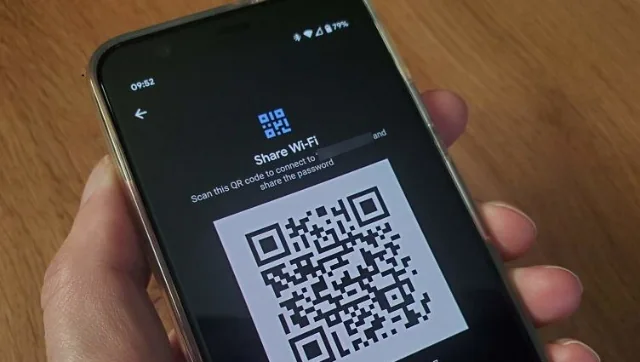 Si estás confundido sobre cómo ver tus contraseñas Wi-Fi en tu teléfono Android, aquí tienes una guía paso a paso para ayudarte a acceder a ellas
Si estás confundido sobre cómo ver tus contraseñas Wi-Fi en tu teléfono Android, aquí tienes una guía paso a paso para ayudarte a acceder a ellas
Es posible que hayas conectado tu teléfono Android a varias redes Wi-Fi en casa, en el trabajo y en otros lugares. En muchas ocasiones, es posible que no hayas anotado la contraseña del Wi-Fi ni la hayas guardado. Pero ¿sabías que tu teléfono guarda todas las contraseñas Wi-Fi para facilitar el acceso?
Por lo tanto, si quieres conectar tu ordenador portátil o de sobremesa a una red Wi-Fi guardada en tu teléfono Android, todo lo que tienes que hacer es ver la contraseña en tu teléfono y escribirla en tu sistema. Si estás confundido sobre cómo ver tus contraseñas de Wi-Fi en tu teléfono Android, aquí tienes una guía paso a paso que te ayudará a acceder a ellas:
Para usuarios de Android 10 y superiores:
Paso 1: Abre la opción ‘Ajustes’ de tu móvil y ve a ‘Wi-Fi’.
Paso 2: Elige la red a la que estás conectado o la guardada en tu teléfono Android.
Paso 3: Aparecerá ante ti un código QR. Pulsa la opción ‘Compartir’.
Paso 4: Si tienes una configuración de seguridad, el teléfono te pedirá que introduzcas tu contraseña/PIN o que escanees tu huella dactilar o tu cara.
Paso 5: Una vez hecho esto, verás la contraseña en texto plano debajo del código QR.
Paso: puedes introducir la contraseña en otro dispositivo para conectarlo a la red Wi-Fi o escanear el código QR para obtener el mismo resultado.
Para usuarios de Android 6 a 9:
Para las personas que utilizan Android 6 a 9, la contraseña de Wi-Fi sólo es visible como texto sin formato si su dispositivo está rooteado. Sin embargo, si has recibido un código QR para la red Wi-Fi, puedes escanearlo usando Google Lens para ver la contraseña. Aquí están los pasos:
Paso 1: Abre la aplicación Google Lens o toca el icono de Lens en Google.
Paso 2: Selecciona la imagen del código QR de tu galería. También puedes optar por «Buscar con tu cámara».
Paso 3: Toca el botón del obturador después de enfocar el código QR.
Paso 4: Saca los resultados para ver la contraseña en texto plano y conéctate a la red.
¿Te han resultado útiles estos pasos? Háznoslo saber en los comentarios.
